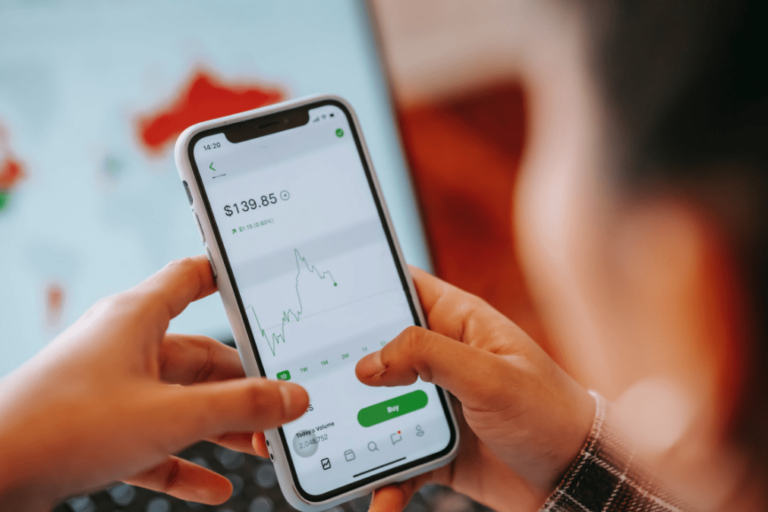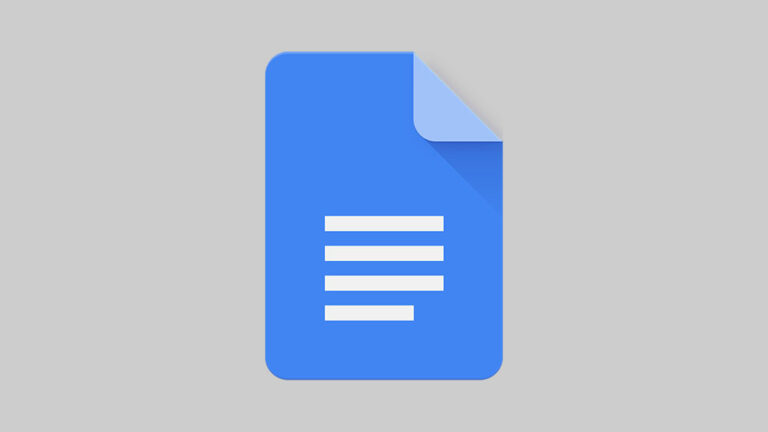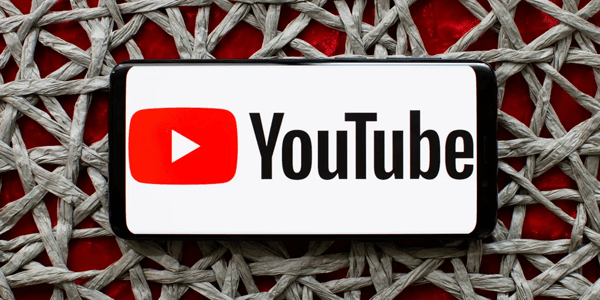Snapchat продължава да ме изписва – как да поправя
Отварянето на Snapchat и установяването, че трябва да влезете отново, може бързо да стане разочароващо, но също така може да означава сериозни проблеми с приложението.

По подразбиране, след като влезете в приложението си Snapchat, то трябва да ви държи влезли, докато не излезете ръчно. Ако Snapchat продължава да ви излиза автоматично, това е знак, че нещо не е наред.
Программы для Windows, мобильные приложения, игры - ВСЁ БЕСПЛАТНО, в нашем закрытом телеграмм канале - Подписывайтесь:)
За щастие, не е нужно да се тревожите веднага, тъй като повечето от тези проблеми се отстраняват, след като откриете причината. Тази статия обяснява най-честите причини и решения за повтарящи се излизания от Snapchat.
Причина №1: Актуализации и фоново опресняване
Snapchat понякога ще ви излезе от системата поради своята функция „Обновяване на фоново приложение“. Този сценарий възниква, когато приложението получи важна актуализация. Приложението ви моли да влезете отново, след което сте готови.
Независимо от това, понякога може да възникне проблем, когато има процес на опресняване на фона, който продължава да се повтаря. Всеки път, когато затворите приложението, системата принуждава опресняването на фона, като ви излиза от системата всеки път.
За да видите дали Snapchat Background App Refresh е това, което причинява проблема ви с повтарящото се излизане, опитайте да изключите настройката. Ето как.
Как да изключите фоновото обновяване на Snapchat на iPhone
- Отворете iOS “Настройки” (икона на зъбно колело) в менюто на приложението на вашия iPhone.
- Изберете “Общ” в менюто „Настройки“.
- Натисни „Опресняване на фоново приложение.“
- Превъртете надолу и намерете Snapchat в списъка. Докоснете „превключване“ лента, за да изключите функцията Background App Refresh за приложението. Можете също да изключите функцията за всички изброени приложения, като докоснете най-горния плъзгач.

Как да изключите фоновото опресняване на приложението на Android
За по-стари устройства с Android:
- Отворете “Настройки” от менюто на приложението за Android.
- Избирам „Мрежа и свързаност.“
- Натисни „Използване на данни.“
- В менюто „Използване на данни“ докоснете „Използване на мобилни данни“ на дъното.
- Превъртете надолу и докоснете „Snapchat“ от списъка с приложения.
- Докоснете „Разрешаване на използване на фонови данни“ за да го деактивирате.
За по-нови устройства с Android:
- Отворете “Настройки” от менюто на приложението за Android.
- Избирам „Мрежа и интернет.“
- Натисни “Мобилна мрежа.”
- Натисни „Използване на данни от приложението.“
- Намерете и изберете „Snapchat“.
- Натисни „Фонови данни“ за да изключите опцията.
Причина №2: Проблеми с приложения на трети страни
Ако използвате приложения на трети страни заедно с вашия Snapchat, те може да са причината Snapchat да ви излиза многократно. Когато изтеглите приложение за Snapchat, устройството ви иска да му предоставите достъп до определени функции на Snapchat.
Някои от тези приложения на трети страни могат да застрашат поверителността ви. Ако Snapchat разпознае приложенията като вредни, той ви излиза, за да ви предпази. Това е често срещано явление, особено ако имате устройство с iOS.
За да коригирате този повтарящ се проблем с излизането, премахнете всички инсталирани приложения, които изискват достъп до вашите Snapchat функции.
Как да премахнете Snapchat приложения на трети страни
- Стартирайте „Snapchat“.
- Докоснете вашия „профил“ икона, за да отворите „Настройки“.
- Изберете „Свързани приложения“.
- Докоснете приложението, което искате да премахнете.
- Избирам “Премахване.”
Причина №3: Проблеми с множество устройства
Понякога влизането в Snapchat на няколко устройства причинява цикъл на излизане, особено ако едно устройство има проблем с кеша или замразява приложението, докато комуникира със сървърите на Snapchat. Този сценарий може също да възникне, ако има уникален проблем с някое от устройствата, като неуспешна актуализация, проблеми с мрежата, повредено вътрешно/външно хранилище и т.н. За да разрешите потенциално проблема с повтарящото се излизане, просто излезте от всички устройства и „забравете ” тях също.
Как да излезете от всички устройства в Snapchat
Забележка: Няма опция за „излизане от всички устройства“, тъй като след като излезете от едно устройство, приложението ви излиза от всички тях. Следователно трябва да излезете само веднъж, което позволява на Snapchat да опреснява всички устройства едновременно.
Първо опитайте да излезете за известно време и вижте дали проблемът продължава.
Оттам добавете всяко устройство, едно по едно, докато намерите виновника или отстраните проблема.
Как да забравите устройства в Snapchat
Ако проблемът с повторното излизане все още съществува, забравете всички устройства в Snapchat, след което започнете отначало на всяко от тях. Ето какво трябва да направите.
- Стартирайте „Snapchat“ на едно от вашите устройства.
- Докоснете своя „икона на профил“ в горната част, за да отворите менюто „Настройки“.
- Изберете „Двуфакторно удостоверяване“.
- Избирам „Забравете устройствата.“
- Докоснете “Х” до всяко изброено устройство, което искате да прекратите връзката със Snapchat.
- Изберете „Да“ когато бъдете подканени да потвърдите действието.
Причина №4: Вашият акаунт в Snapchat може да бъде хакнат
Този проблем не е толкова често срещан, но е най-тежкият.
Може да забележите странни дейности в профила си. Например може да видите съобщения, които не си спомняте да сте изпратили, контакти, които не си спомняте да сте добавили. В допълнение, други хора може да отбележат, че публикувате нещо странно. Тези ситуации обикновено означават, че някой е хакнал вашия акаунт.
Как да спрете хакването на Snapchat
- Стартирайте „Snapchat“, след това докоснете вашия „икона на профил“ за достъп до менюто „Настройки“.
- Натисни „Двуфакторно удостоверяване“.
- Изберете „Забравете устройствата.“
- Докоснете “Х” икона до всяко устройство, за да ги „Забравите“.
- Натисни „Да“ за да потвърдите действията си за всеки един.
- Отидете на Поддръжка на Snapchat и следвайте инструкциите, за да промените паролата си.
- Потвърдете своя “телефонен номер” и “имейл адрес.”
- Влезте отново в акаунта си, за предпочитане от основното си устройство.
Горният процес обикновено е достатъчен, за да накара натрапника да изчезне. Трябва обаче да се опитате да премахнете всички неизвестни акаунти и да проверите всички съобщения, като премахнете всички следи от дейността на хакера.
Какво става, ако нищо не работи?
Промяната на вашите пароли и излизането от всички устройства обикновено върши работа. В много редки случаи проблемът продължава.
Ако все още имате проблеми да останете влезли в Snapchat, най-добрата стъпка е да посетите Поддръжка на Snapchat страница и поискайте помощ.
Программы для Windows, мобильные приложения, игры - ВСЁ БЕСПЛАТНО, в нашем закрытом телеграмм канале - Подписывайтесь:)